win10系统设置屏幕分屏的方法介绍
对于win10系统来说,有一个不错的分屏功能,那么你知道怎么进行简单的分屏设置服务,为此系统屋给你提供简单的win10进行屏幕分屏方法介绍,在这里你可以轻松设置出自己想要的效果,给你不一样的电脑分屏玩法。 1、首先在任务栏中打开任务视图窗口。
2、然后通过快捷键【win+Tab】,进入到视图的窗口。
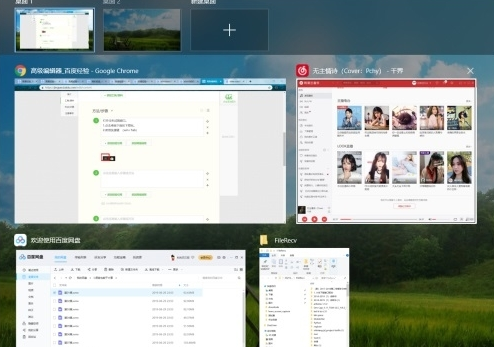
3、在视图窗口中,你可以可以切换到对应的任务,这是视图窗口的主要内容。
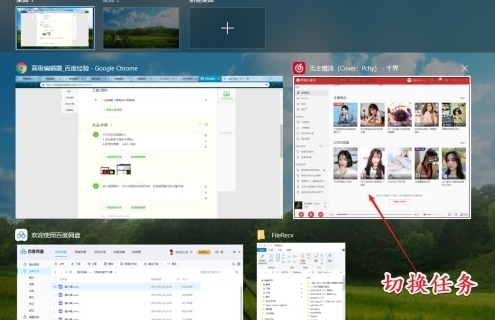
4、然后直接想要的任务窗口,左侧贴靠或右侧贴靠。这是分屏功能实现的手段。
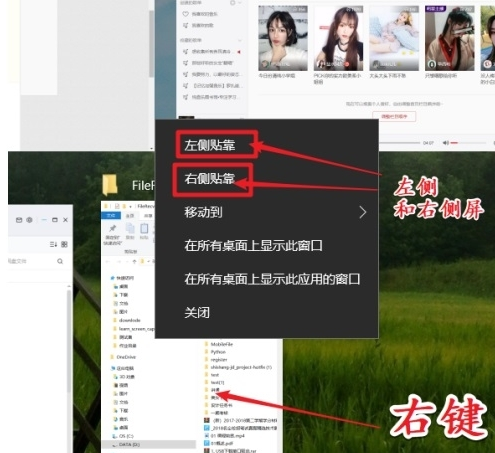
5、将其中的一个选择贴靠后,然后另一侧的贴靠直接点击选择即可。
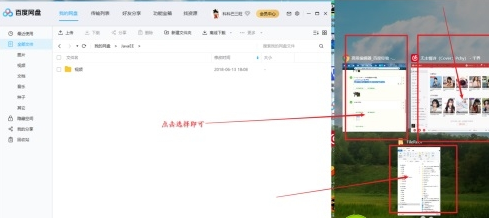
以上就是小编为大家整理的win10进行屏幕分屏方法介绍,想了解更多系统软件内容可以对本站进行关注.
相关文章
- win10系统如何开启显卡的硬件加速?
- win10系统意外关闭崩溃怎么解决?
- win10系统更新后黑屏_win10系统更新后黑屏怎么办?
- win10系统重置清理驱动器会怎样
- win10系统如何开启便利贴功能?win10便利贴功能使用教程
- win10系统蓝屏怎么修复?win10系统蓝屏修复教程
- win10系统音频设备问题整理
- Win10系统如何关闭用户账户控制?
- win10系统中的QQ等第三方软件字体显示虚化如何解决?
- Win10无法打开自带程序怎么修复?Win10无法打开自带程序解决教程
- 如何把win10系统日历显示为农历?
- 如何开启win10系统的ahci模式?
- win10系统重装多少钱?win10系统重装价格介绍
- win10系统提示recovery出现蓝屏是什么问题?
- win10系统更新后黑屏_win10系统更新黑屏怎么办?
- win10系统禁用图片自动压缩功能的方法
